أدوات Heatmap لمواقع الويب المستندة إلى WordPress: فهم زوار موقعك بشكل أفضل
نشرت: 2023-01-13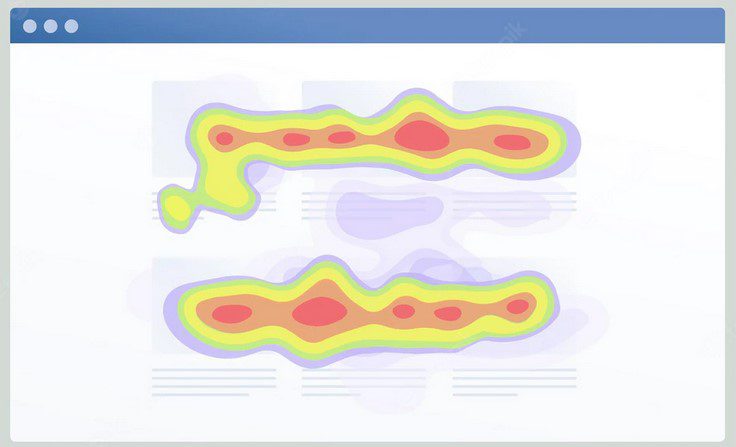
يدرك المصممون والمسوقون مدى أهمية البيانات لأي استراتيجية رقمية ، لكنهم يدركون أيضًا مدى صعوبة التقييم واستهلاكه للوقت.
لتحليل سلوك المستخدم ، قد يستخدمون مقاييس الأداء النموذجية مثل زيارات الصفحة ومصدر حركة المرور ومعدلات الارتداد ، لكن القيام بذلك يتطلب جهدًا ولا يقدم سوى سياق كمي.
يمكن أن توفر المكونات الإضافية لخريطة الحرارة في WordPress السياق الغائب في هذه الحالة.
لتحليل ما يشاهده الأشخاص بشكل أفضل ، والنقر فوقه والتمرير إليه ، تعد خريطة التمثيل اللوني أداة تحليلات أكثر تعقيدًا. إنهم يساعدونك في تسليط الضوء على المجالات الإشكالية في موقع الويب الخاص بك والتركيز على المجالات الدقيقة التي تعمل.
اليوم ، سوف نتعمق أكثر حول ماهية خرائط الحرارة ، وما يمكنهم تحقيقه ، وما هي مكونات WordPress الإضافية والبرامج التي يجب استخدامها لإضافة أكبر وظيفة لخريطة الحرارة إلى مجموعة أدوات التحليلات الخاصة بك.
أدوات خريطة التمثيل اللوني لـ WordPress
تعرض الخريطة الحرارية كيفية تفاعل الزائرين مع صفحات مواقع الويب المختلفة. طبقات خريطة الحرارة على الصفحة وفقًا لتفاعل المستخدم ؛ تشير الألوان الساخنة مثل الأحمر والأصفر إلى مستويات أعلى من المشاركة ، بينما تشير الألوان الباردة مثل الأخضر والأزرق إلى مستويات أقل.
تكتسب دراستك بعدًا نوعيًا آخر بفضل خرائط الحرارة.
إنهم يعلمونك تحديدًا بأجزاء الصفحة وقطعها الأكثر شيوعًا. باستخدام هذه المعرفة ، يمكنك إجراء تعديلات طفيفة على تخطيطات وأجزاء موقع الويب الخاص بك لتعزيز الكفاءة وسهولة الاستخدام مع تقليل عدم اليقين بشكل كبير.
يمكننا التفريق بين عدة أنواع من خرائط الحرارة:
- انقر فوق خريطة الحرارة
- انتقل إلى خريطة الحرارة
- مخطط الحرارة المقطع
- خريطة حرارة تتبع الماوس أو الإعادة
انقر فوق خريطة الحرارة لمواقع WordPress
استخدم خريطة النقر لمعرفة الروابط أو الأزرار التي يتم النقر عليها بشكل متكرر على موقع الويب.
يمكن أن يساعدك في تحديد الصفحات الفرعية المفضلة للزائرين. يمكن استخدام خرائط النقر لتحديد عبارات الحث على اتخاذ إجراء والألوان والأزرار التي تعمل بشكل أفضل.
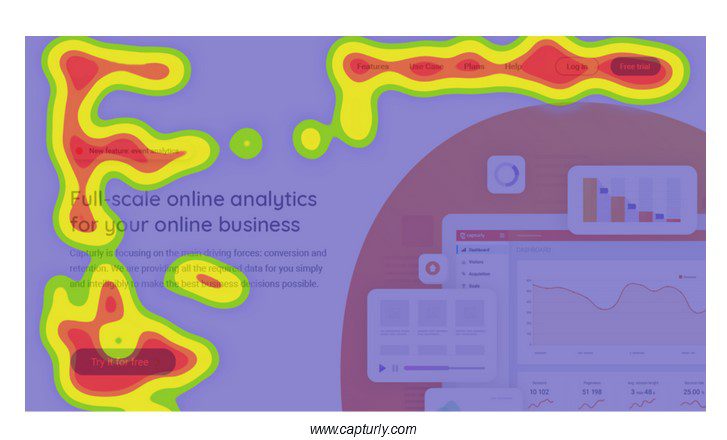
انتقل إلى خريطة الحرارة
يمكنك تحديد مناطق الصفحات الأكثر شيوعًا من خلال النظر إلى خريطة التمرير. ضع في اعتبارك نقل جزء مهم من الصفحة إذا فقده الأشخاص.
تُستخدم خرائط التمرير الحراري بشكل أساسي لتقييم واجهات المدونة. يمكن أن يساعدك في تحديد المنشور على موقع الويب الخاص بك الذي تلقى أكبر عدد من الزيارات.
مخطط الحرارة المقطع
من خلال استخدام خرائط التمثيل اللوني للقطاعات ، قد تكتشف المزيد حول أصول المستخدمين وكيفية استخدام كل مجموعة لموقعك على الويب.
يعد هذا ضروريًا لجهود PPC حيث يمكنك اكتشاف النظام الأساسي الذي يتلقى أكبر وأقل حركة مرور.
كما ترى ، توفر الخرائط الحرارية فهماً متعمقاً لسلوك المستخدم أكثر من المقاييس على مستوى الموقع أو حتى على مستوى الصفحة.
على الرغم من أن أدوات مثل GA4 مفيدة بشكل واضح ، إلا أنها تميل إلى التركيز على مفاهيم عامة مثل حركة مرور الصفحة والوقت الذي تقضيه على الصفحة ومعدل الارتداد.
هناك العديد من أدوات ومكونات خريطة الحرارة المتاحة إذا كنت تقوم بتشغيل موقع WordPress على الويب.
الإضافات التي يمكن أن تكون مفيدة
توفر العديد من الإضافات المفيدة المجانية أو المدفوعة اتصالاً سهلاً ومرنًا بأدوات الخرائط الحرارية وموقع الويب الخاص بك.
لا تنس أن استخدام كل مكون إضافي يعتمد على ميزانيتك الشخصية وخلفية موقع الويب الخاص بك. من الممكن ألا يدعم نوع WordPress الخاص بك كل مكون إضافي في هذه القائمة.
دعنا نتحقق من هذه:
- بيضة كريزي
- هوتجار
- آسر
- يوست
- انسبيكتليت
- موسفلو
خريطة الحرارة Crazy Egg لـ WordPress
تم الإشادة بـ Crazy Egg ، أداة الخرائط الحرارية الأكثر استخدامًا في قائمتنا مع أكثر من 350.000 مستخدم ، لقدرتها على تحمل التكاليف وثروة من الميزات لفهم سلوك الجمهور.
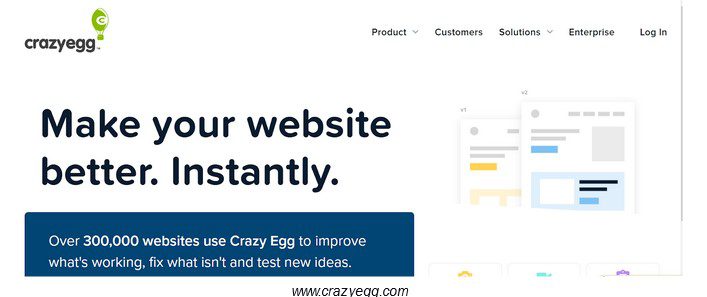
يوفر Crazy Egg مجموعة متنوعة من تصورات تفاعل المستخدم ، بما في ذلك خرائط النقر وخرائط التمرير وتسجيلات الزوار والمزيد.
بالإضافة إلى ذلك ، ستتلقى الأدوات التي يمكن استخدامها لدراسة كيفية تنقل المستخدمين عبر موقع الويب الخاص بك بالإضافة إلى معلومات حول الإحصائيات المستندة إلى النقرات ، مثل عدد النقرات التي تأتي من حركة مرور الوسائط الاجتماعية مقابل البحث العضوي.
عند دمجها ، توفر إمكانيات Crazy Egg حسابًا شاملاً لكيفية تفاعل المستهلكين مع المواد الخاصة بك. سيؤدي تثبيت المكون الإضافي WordPress الخاص بـ Crazy Egg إلى تضمين البرنامج النصي للتتبع تلقائيًا في جميع صفحاتك عند استخدامه.
هذه ليست أداة مجانية. يمكنك اختيار خطة Basic أو Standard أو Plus أو Enterprise وفقًا لحجم موقع الويب الخاص بك وهدفك.
Hotjar Heatmaps لبرنامج WordPress
تتوفر خرائط Heatmaps للتصفح والنقر وتحريك الماوس وتنزيل المواد الرقمية من Hotjar ، وهو مكون إضافي كامل للتحليلات المرئية.
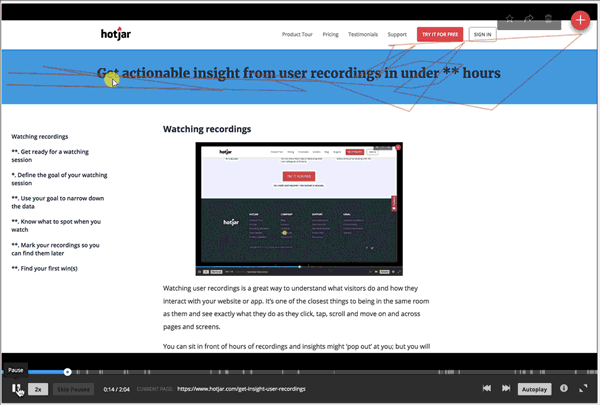
بالإضافة إلى ذلك ، يقدم Hotjar استبيانات للزائرين لتحديد سعادة الزائر ومراقبة النماذج لمعرفة كيفية تفاعل الأشخاص مع النماذج الخاصة بك وتسجيلات الزائرين.
يوفر المكون الإضافي Hotjar أيضًا اختبارًا للمستخدم إذا كنت تحاول إجراء تحقيق أكثر شمولاً في أنشطة المستخدم. Hotjar هي خدمة تسهل الاتصال بالمشاركين وتعويضهم عن مشاركتهم في الاختبار على موقع الويب الخاص بك.

آسر خريطة الحرارة
تساعد خدمة التحليلات عبر الإنترنت التي تسمى Capturly الشركات في جمع المعلومات مباشرةً من الأشخاص الذين يزورون مواقعهم على الويب. يتم تحقيق ذلك من خلال فحص وتحليل كيفية تفاعل المستخدمين مع الموقع.
تعرض خرائط Heatmaps ، التي يوفرها Capturly للمستخدمين ، أقسام موقع الويب التي تولد المزيد من الزيارات وأيها لا ينتج عنه.
بالإضافة إلى ذلك ، فإنه يوفر بيانات عن الأصول الجغرافية للمستخدمين وتفاعلاتهم مع الموقع. يتم التقاط كل جلسة للمستهلك على الموقع بواسطة هذه التكنولوجيا.
يمكن للمستخدمين مشاهدة الجلسات التي تم تسجيلها وجمع البيانات ذات الصلة التي يريدونها.
من المهم ألا يحتوي Capturly على مكون إضافي لبرنامج WordPress ، ولكن الأمر يستحق تمامًا دمجه على موقع الويب المستند إلى WordPress. عليك فقط نسخ رمز التتبع ولصقه في HTML الخاص بك أو في Google Tag Manager وهذا كل شيء.
إذا كنت شركة ناشئة ، يمكنك تجربتها مجانًا في حساب أساسي.
Clicky heatmap plugin لـ WordPress
أنتج مطورو المكوّن الإضافي Yoast SEO الشهير ملحق WordPress المجاني المعروف باسم Clicky by Yoast. يربط هذا المكون الإضافي موقع WordPress الخاص بك بأداة التحليلات عبر الإنترنت Clicky.
Clicky يساعدك في الاحتفاظ بعلامات تبويب للنشاط في الموقع من خلال جمع معلومات خريطة التمثيل اللوني لكل صفحة ، وتتبع مدة كل جلسة مستخدم ، واستخدام واجهات برمجة التطبيقات للسماح لبرامج الجهات الخارجية بتتبع مقاطع الفيديو.
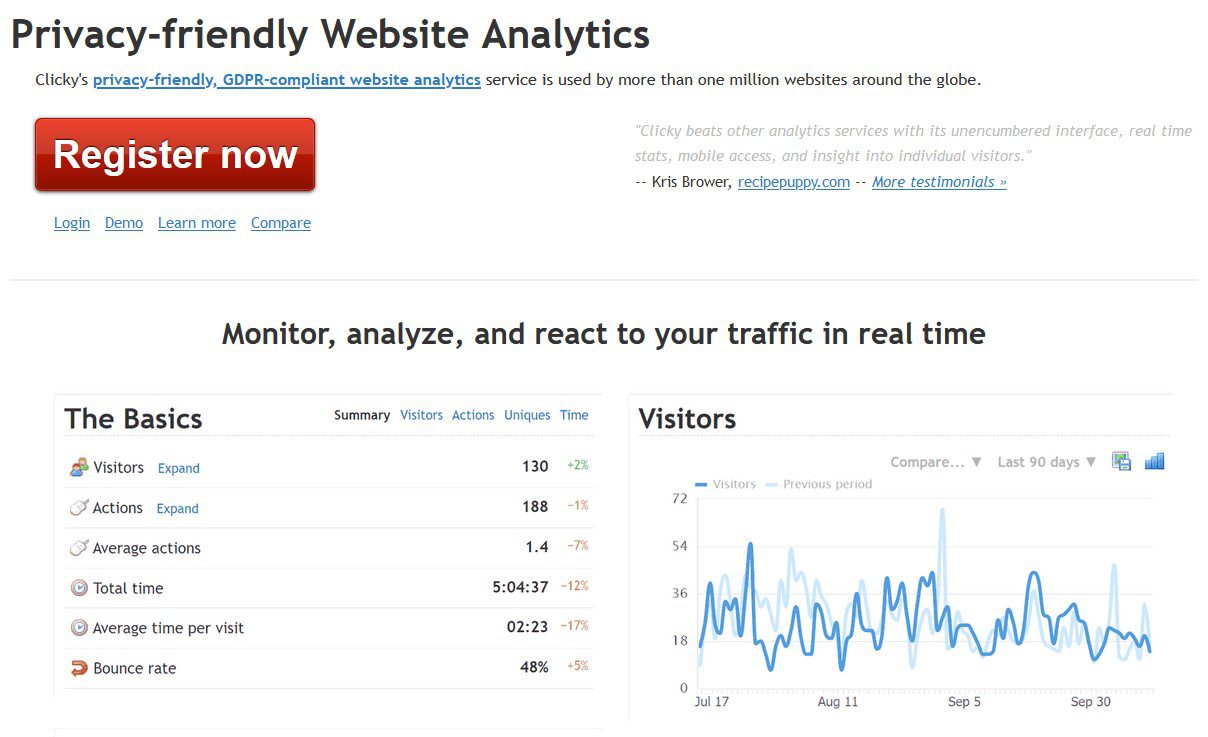
يعد تتبع الهدف (مع قيود معينة لنشاط مستخدم معين) وحساب معدل الارتداد المتطور سمتين مميزتين للمكوِّن الإضافي Clicky.
البرنامج المساعد Inspectlet heatmap لـ WordPress
تم تصميم Inspectlet ، وهو بديل ممتاز آخر لتحليلات الويب ، مع وضع مواقع الويب المتوسطة والكبيرة في الاعتبار. يوفر خرائط حرارية لحركة الماوس ، والتمرير ، والنقر ، وحتى تتبع العين ، وهو أمر مفيد لاختبار المستخدم.
إلى جانب رسم الخرائط الحرارية ، يحتوي Inspectlet أيضًا على خيارات لتسجيل الجلسة وتحليلات النماذج واختبار A / B.
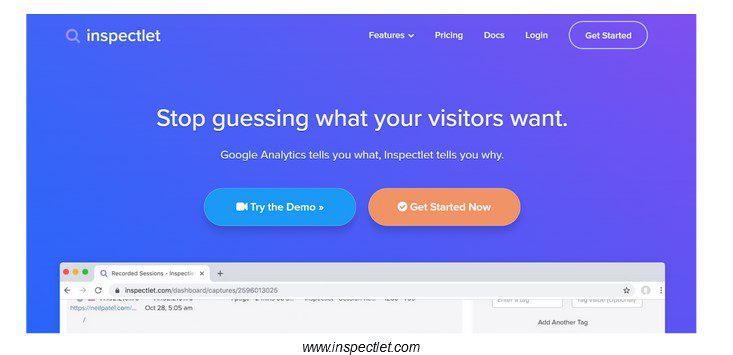
Mouseflow خريطة الحرارة لـ WordPress
Mouseflow هو في الأساس نظام تشغيل نشاط الزائر. لتزويدك بخيار إنشاء إعادة تشغيل للجلسة ، فإنه يلتقط جميع حركات الماوس ، بما في ذلك النقرات وأحداث التمرير وحتى اللمسات على الأجهزة المحمولة.
يمكنك حتى تصفية سجلات الجلسة بواسطة علامة معينة ووضع علامة على المستخدمين لتتبع جلساتهم المتكررة.
ومع ذلك ، لا تنسى خرائط الحرارة ؛ يمكّنك Mouseflow من إنشاء خرائط نقرة وحركة المؤشر وتمرير. بالإضافة إلى ذلك ، يمكنك تصفية الخرائط بناءً على مكان تواجد المستخدمين.
لماذا يجب عليك استخدامه على موقع WordPress الخاص بك؟
لماذا لا يقوم المستخدمون بالتحويل؟ هي فقط أحد الاهتمامات والأهداف التجارية المهمة التي تساعد خرائط الحرارة مديري المنتجات وأصحاب مواقع الويب في معالجتها. تتيح لك الخرائط الحرارية التأكد مما إذا كان المستخدمون:
- الوصول إلى المعلومات الجوهرية أو النسيان
- تحديد موقع واستخدام الروابط الأساسية والأزرار والاشتراكات وعبارات الحث على اتخاذ إجراء على الصفحة
- انحراف العناصر غير النشطة عن مسارها
- وجود مشاكل مع عدة أجهزة
تعد الخرائط الحرارية أداة مرئية قد تساعدك في اتخاذ قرارات تعتمد على البيانات لاختبار A / B وتحديثات مواقع الويب والتصميم.
إنها مفيدة أيضًا على مستوى الشركة الأكبر نظرًا لأن الخرائط الحرارية تجعل من السهل شرح ما يحدث لأعضاء الفريق وأصحاب المصلحة وكسب دعمهم عند الحاجة إلى تعديلات.
كيف تعمل ملحقات WordPress heatmap؟
تعمل ملحقات Heatmap بشكل مشابه لتحليلات الويب. بعد تثبيت Google Analytics أو برنامج تحليلي مشابه ، يمكنك البدء في مراقبة سلوك الزائر وإنشاء خرائط الحرارة المختلفة التي غطيناها سابقًا.
ومع ذلك ، يمكن أن يستغرق إنتاج بيانات خريطة الحرارة وقتًا طويلاً ؛ لهذا السبب ، تستخدم العديد من أنظمة الخرائط الحرارية أخذ عينات البيانات. لن يسجل البرنامج معلومات خريطة الحرارة لكل مستخدم يزور موقع الويب الخاص بك بسبب أخذ عينات البيانات.
بدلاً من ذلك ، سيقوم فقط باختيار عينة تمثيلية واستقراءها لجميع زوار موقع الويب الخاص بك. على سبيل المثال ، إذا تلقى موقع الويب الخاص بك عددًا كبيرًا من الزيارات ، فيمكن للبرنامج فحص مرة واحدة فقط من كل 15 إلى 20 زيارة.
بالإضافة إلى ذلك ، هناك استراتيجيتان شاملتان لمكونات WordPress heatmap:
- إضافات WordPress الأساسية: باستخدام مكونات WordPress الأساسية ، يتم تخزين جميع بياناتك على الخوادم التي تستضيف موقع الويب الخاص بك ، ويمكنك إدارتها كلها من لوحة معلومات WordPress الخاصة بك.
- باستخدام حل SaaS ، ستستخدم واجهة مختلفة لعرض خرائط الحرارة الخاصة بك ويتم تخزين بياناتك على خوادم المزود.
SaaS تعني "البرمجيات كخدمة". باستخدام مكون إضافي خاص للتكامل أو جزء قصير من التعليمات البرمجية ، يمكنك دمج هذه التقنيات بسرعة في WordPress.
بشكل عام ، توفر برامج SaaS خيارات تحليل أكثر تعقيدًا ، مثل التجزئة ، على الرغم من أن إضافات WordPress الافتراضية تعمل بشكل جيد لخرائط الحرارة البسيطة.
استنتاج
تعد الخرائط الحرارية أداة فعالة لمساعدتك على فهم كيفية تفاعل الزوار مع موقع الويب الخاص بك.
بمجرد حصولك على هذه المعرفة ، يمكنك استخدامها لتحسين قابلية الاستخدام ومعدل التحويل لموقع WordPress الخاص بك. على الرغم من أنه قد يرفع سعر إنشاء موقع WordPress الخاص بك ، فإن قيمة البيانات التي تحصل عليها ستجعل الاستثمار أكثر من مجدي.
هناك العديد من الحلول الإضافية الممتازة ، والعديد منها يقدم مكونات إضافية مخصصة لتكامل WordPress ، على افتراض أنك مستعد لاستخدام منتج SaaS. Capturly هو مجرد مكان ممتاز للبدء لأنه يوفر ميزات عملية وخطط مجانية غير محدودة.
